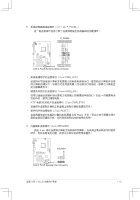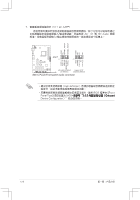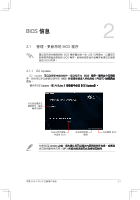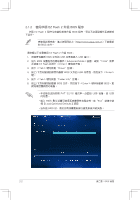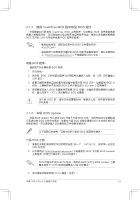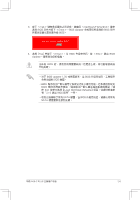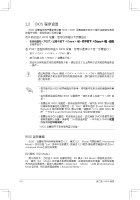Asus A55-C PLUS A55-C PLUS User's Manual - Page 35
Bios 信息, 信息
 |
View all Asus A55-C PLUS manuals
Add to My Manuals
Save this manual to your list of manuals |
Page 35 highlights
BIOS 2 2.1 BIOS 程序 BIOS USB BIOS BIOS 程序。 2.1.1 EZ Update EZ Update BI�O�S BI�O�S P�O��S�T E�Z�U�p�d�a�te A��I��S��u�i�t�e���3 E���Z U����p��d���a���t�e BIOS BIOS 在使用�E�Z�U�p�d�a�te ISP 華碩 A55-C PLUS 2-1
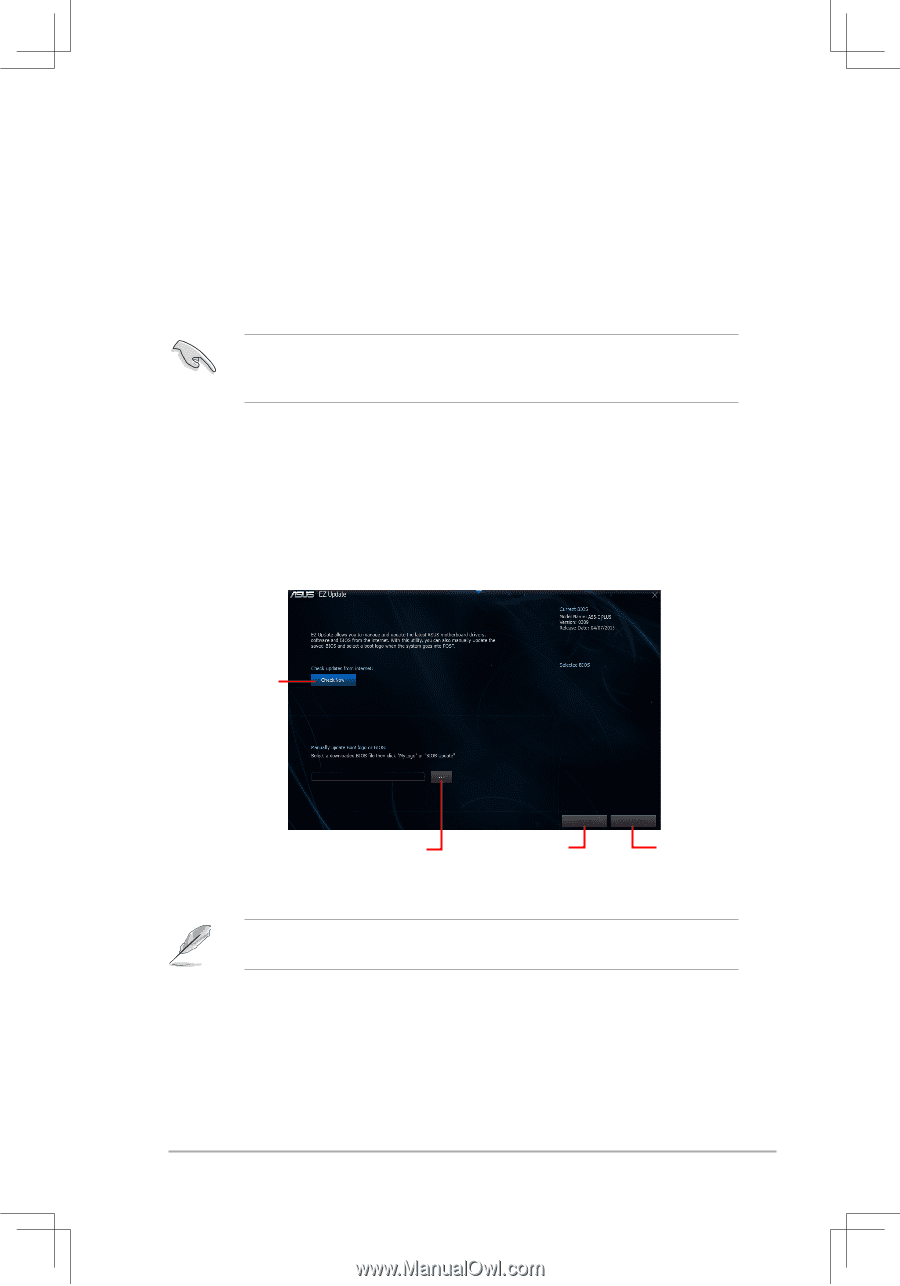
華碩 A55-C PLUS 主板用戶手冊
2-1
2.1
管¹、更新您的 BIOS 程序
建議您先將主板原始的 BIOS 程序備份到一張 USB 閃存盤中,以備您往
後需要再á安裝原始的 BIOS 程序。使用華碩在線升級程序來拷貝主板原
始的 BIOS 程序。
BIOS 信息
信息
2
2.1.1
EZ Update
EZ Update 可自動更新主板的軟件、驅動程序與
BIOS
程序。使用這個應用程
可自動更新主板的軟件、驅動程序與
BIOS
程序。使用這個應用程
BIOS 程序。使用這個應用程
程序。使用這個應用程
序,您也可以手動更新È保存的
BIOS
並選擇系統進Æ開機自檢(POST)時的啟動
BIOS 並選擇系統進Æ開機自檢(POST)時的啟動
並選擇系統進Æ開機自檢(POST)時的啟動
POST)時的啟動
)時的啟動
ô標。
要開啟 EZ Update,在 AI Suite 3 主菜單中點擊【EZ Update】。
EZ Update,在 AI Suite 3 主菜單中點擊【EZ Update】。
,在 AI Suite 3 主菜單中點擊【EZ Update】。
AI Suite 3 主菜單中點擊【EZ Update】。
主菜單中點擊【EZ Update】。
EZ Update】。
】。
點擊自動更新主
板的軟件、驅動
程序與固件
點擊從文件搜索
並選擇 BIOS
點擊選擇啟動
ô標
點擊更新 BIOS
在使用 EZ Update 之前,請先確認您È經通過內部網絡對外連接,或者通
EZ Update 之前,請先確認您È經通過內部網絡對外連接,或者通
之前,請先確認您È經通過內部網絡對外連接,或者通
過互聯網服務供應商(ISP)所提供的連接方式連接到互聯網
ISP)所提供的連接方式連接到互聯網
)所提供的連接方式連接到互聯網